鼠标右键是我们在使用win10系统中经常会用到的功能,经常用右键菜单来刷新桌面或者新建文件等,而最近有win10系统用户在使用的时候,在桌面中鼠标点击右键弹出的菜单居然显示在左侧,这样很是不习惯,要怎么改回右边呢?下面跟大家分享一下Win10鼠标右键弹出菜单在左边如何改回右边,供大家参考!
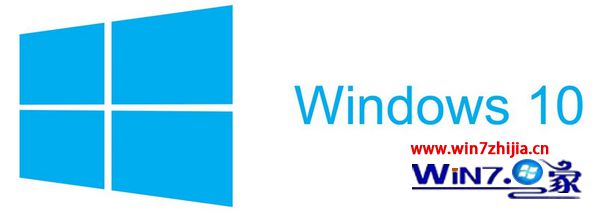
1、在win10系统键盘中按“Windows+R键”组合键打开“运行”窗口并输入“shell:::{80F3F1D5-FECA-45F3-BC32-752C152E456E}”再选择回车键或确定;

2、通过命令调出“平板电脑设置(Tablet PC)”窗口后,并切换到“其他”选项卡;

3、在其他选项中将“惯用右手”改成“惯用左手”选项,并点击“确定”即可;
4、设置确定后返回桌面,再次鼠标右键菜单,是不是发现菜单中的选项恢复到右边了。
上面就是关于Win10鼠标右键弹出菜单在左边如何改回右边的全部内容,我们可以根据个人左右手使用习惯来更改菜单在屏幕中出现的位置,如果用户发现所显示的位置与自己操作习惯相反的话,就可以按照本教程进行设置即可。